- 小文字の「a」を入力したのに大文字の「A」になってしまう
- 文の最初の単語が勝手に大文字になる
Wordで英語を入力していると、上記のような現象が起こる場合があります。
実はこれ、Wordの自動修正(オートコレクト)機能が原因です。
この記事では、勝手に大文字になる理由と、その設定を変更する方法をわかりやすく解説します。
-著者情報-
名前:Utatane
Word使用歴:15年以上
ひとこと:初心者だった当時に戻った気持ちになって解説いたします
※わかりやすさを重視しております。厳密には解釈が異なる場合がありますことをご了承ください。
実演パソコンのスペック(ソフトやバージョンによっては、表示や結果が異なる場合があります)
- OS:Windows11 Home 64bit
- Word:Microsoft Office Home and Business 2021
Wordで英語が勝手に大文字になる原因
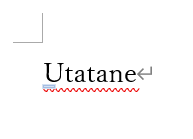
入力した英語が勝手に大文字になるのは、Wordの自動修正(オートコレクト)機能によるものです。
これは、入力ミスを自動で直してくれる機能なのですが、英語の先頭文字を自動的に大文字にする設定も含まれています。
例えば以下のようなケースです。
- i ⇒ I
- sunday ⇒ Sunday
- today is monday. ⇒ Today is Monday.
英語圏では文頭の文字や 「I」 は必ず大文字で始まるため、Wordが自動で修正してくれているのです。
しかし、日本語文書の中で英単語を打つときには、かえって不便な場合もありますね。
ではこの勝手に英語が大文字になるのを防ぐ方法を次項で解説いたします。
英語が勝手に大文字になるのを防ぐ方法
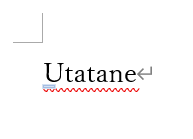
前項で説明した自動修正(オートコレクト)機能をOFFにすることで、英語が勝手に大文字になる現象を防止できます。
やり方は以下の通りです。
- 上部メニューの「ファイル」→「オプション(その他→オプション)」をクリック
- 左のメニューから「文書校正」を選択し、「オートコレクトオプション」をクリック
- 「オートコレクト」タブの大文字に関する項目のチェックを外す
- 「OK」→「OK」をクリックして完了
1.まずは上部メニューの「ファイル」→「オプション(その他→オプション)」をクリックします。
2.「Word」のオプション画面が開きますので、左のメニューから「文書校正」を選択し、「オートコレクトオプション」をクリックします。
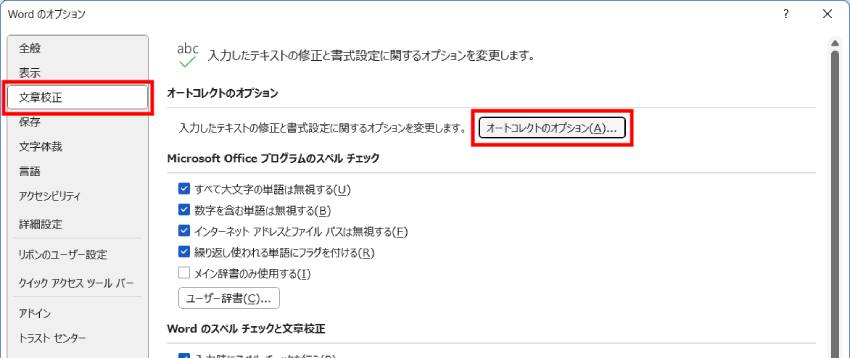
3.「オートコレクト」画面が開きますので、「オートコレクト」タブの以下の項目のチェックを外します。
- 文の先頭文字を大文字にする
- 表のセルの先頭文字を大文字にする
- 曜日の先頭文字を大文字にする
- CapsLockキーの押し間違いを修正する
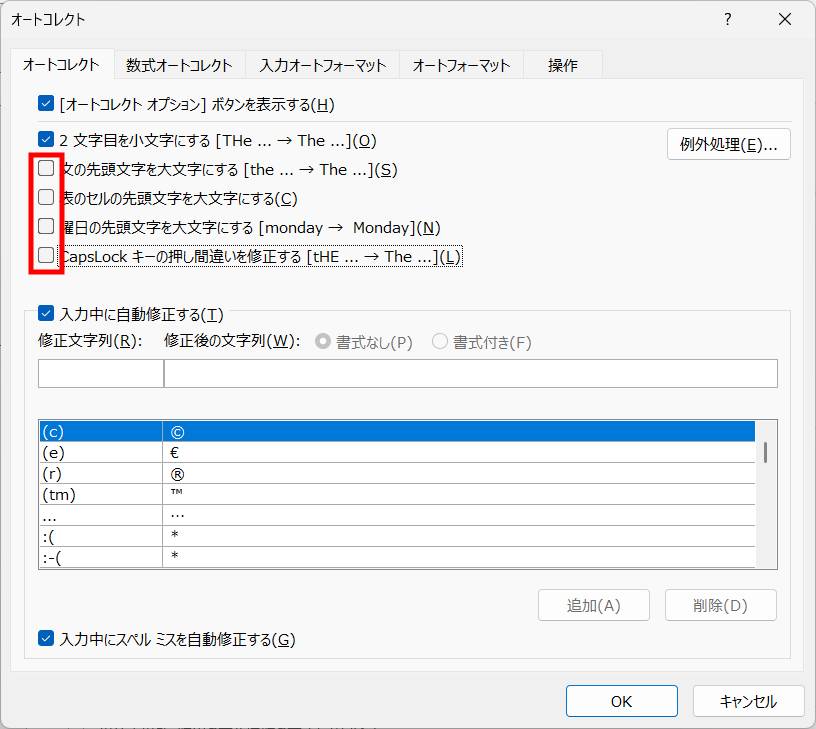
4.右下の「OK」をクリックすると「オートコレクト」画面が閉じて「Wordのオプション」画面に戻りますので、再び右下の「OK」をクリックして完了です。
これで英語の先頭の文字が大文字にならなくなります。
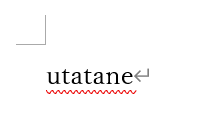
設定を変更せず一時的に自動変換を防ぐ方法
前項で解説した設定を変更したり戻したりするのがめんどう…という場合は、一時的に自動変換を防ぐ方法があります。
設定を変更する必要は一切ありません。
やり方は、まず普通に英語を入力します。
すると先頭の文字が大文字になるので、「Ctrlキーを押しながらZキー」を押して元に戻します。
これだけで、先頭の文字が小文字に戻ります。
「Ctrl+Z」は、入力前の状態に戻るイメージがありますが、自動修正が絡んだ場合は、自動修正前に戻すことができます。
すべてが大文字で入力されてしまう原因と対処法
入力した文字がすべて大文字になる場合は、「CapsLock」機能が影響している可能性があります。
「Shift」キーを押しながら「CapsLock」キーを押してみてください。
「CapsLock」キーは左の「Shift」キーの上付近に配置されている場合が多いです。
自動修正が生きる場面とは?
ほとんどの人には不便とも言える自動修正機能ですが、英文や英語レポートを書く際には大変便利です。
通常、大文字を入力したい場合、「Shift」キーを押しながら文字を入力しますが、英文を書く際にはこの作業が手間だったりします。
(あと地味に押しづらい)
自動修正機能があれば、Shiftキーを押さなくても勝手に大文字になってくれることが多く、場合によっては便利な機能と言えます。
最後に
Wordで英語が勝手に大文字になる原因と直し方を解説いたしました。
当ブログでは、VBAマクロやPythonなど、時間を生み出すプログラミング術を公開しております。
この記事がわかりやすいと感じた方は、他の記事も読んでいってください。
最後までお読みいただき、ありがとうございました。がんばってください!



